无线网如今已被广泛启用,大街小巷几乎都是采用无线通信技术的网络,我们可以使用无线连接的方式登录互联网,给我们带来了极大的方便。如果电脑连不上无线该怎么办呢?我们一起来找找解决方法
电脑是我们现在日常生活中不可缺少的重要工具,随着科技的发展,现在电脑也有很多类型,台式机,一体机,笔记本电脑,品牌电脑。下面,我就给大家介绍一下电脑连不上无线网的解决方法
1、右击计算机图标,选择管理
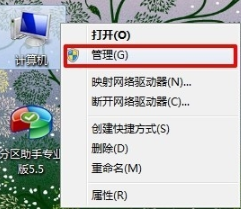
电脑连不上无线网电脑图解1
2、点击左侧的设备管理器,然后找到网络适配器,双击展开它
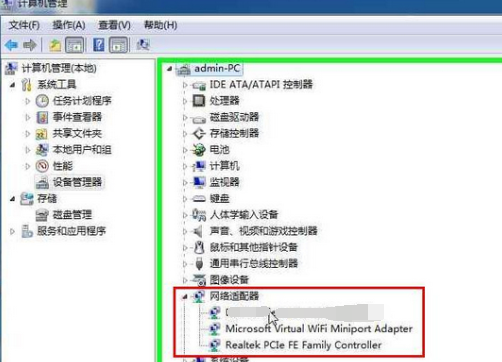
电脑电脑图解2
3、展开后,右击当前使用的无线网卡,选择“属性”。
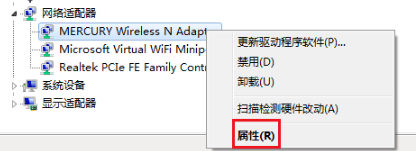
电脑电脑图解3
4、点击“驱动程序”的按钮,看看是否被禁用,如果禁用就点击“开启”,然后更新一下这个驱动。
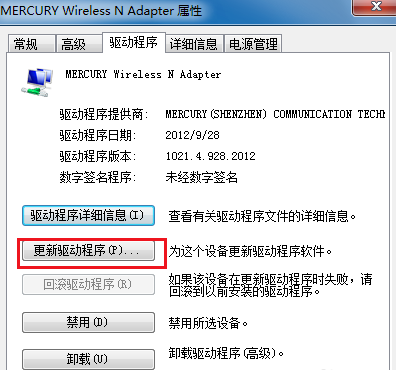
电脑连不上无线网电脑图解4
5、同样的计算机管理界面,找到服务和应用程序-服务,开启WLAN AutoConfig服务
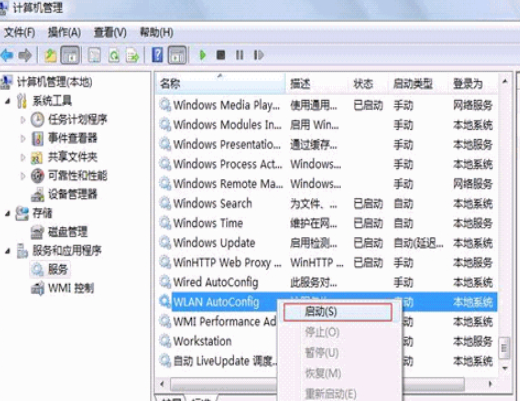
电脑连不上无线网电脑图解5
6、如果开启了,还要开启笔记本的无线物理开关,一般的组合键为:Fn+F8,不同笔记本不同,找到键盘上标有无线标志的按键,同时按Fn开启
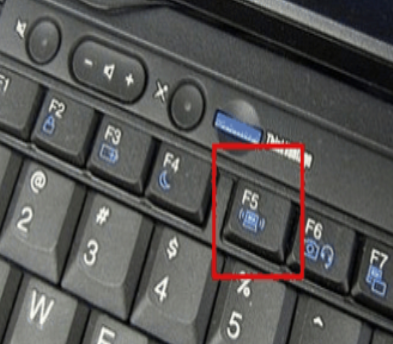
笔记本WiFi连不上电脑图解6